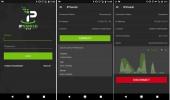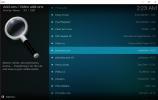Bästa musiktillägg för Kodi: Hur man lyssnar på musik på det enkla sättet
Förutom att det är användbart för att organisera ditt filmbibliotek och strömma tv-program eller annat innehåll, kan programvaran Kodi Media Center också användas för att spela musik. Om du har letat efter en alternativ musikspelare för att strömma musik via internet, läs vidare när vi diskuterar bästa Kodi-tillägg för musik.

Innan vi fortsätter
Innan vi kommer till tillägget måste vi först beakta vikten av säkerhet när vi använder Kodi. Även om själva Kodi-programvaran är helt och hållet lagligt att använda, vissa tillägg skapas av tredjepartsutvecklare och finns därför i en laglig gråzon. Att använda dessa tillägg via en osäker internetanslutning är riskabelt eftersom det kan göra att du får illegalt tillgång till upphovsrättsskyddat innehåll som du kan få åtal eller böter för. För att undvika juridiska problem när du använder Kodi föreslår vi starkt att du får ett VPN innan du installerar tillägg.
Vi rekommenderar IPVanish

VPN som vi rekommenderar för användning med Kodi är IPVanish. Den har ett antal funktioner som gör det till det bästa valet för att skydda din säkerhet:
- Massor av servrar i många länder, så du kan alltid hitta en server där du behöver den.
- Snabba anslutningshastigheter, så att du inte saknar ner när du surfar.
- Stark 256-bitars kryptering för att skydda dig.
- Programvara som stöder datorer, Mac, Android och iOS-enheter.
IPVanish erbjuder en 7-dagars pengarna tillbaka-garanti vilket innebär att du har en vecka att testa det riskfritt. Vänligen notera att Beroendeframkallande läsare kan spara massiva 60% här på IPVanish årsplan, vilket tar månadspriset ner till endast $ 4,87 / mo.
Bästa musiktillägg
MP3-strömmar
Det kanske mest populära tillägget för Kodi är MP3-strömmar. Det har ett användarvänligt gränssnitt, en stor katalog över tillgänglig musik och alternativet till favoritartister så att du kan hitta dem senare. Tyvärr är några få låtar i katalogen bara samplingar på 30 sekunder snarare än fulla låtar. Om detta är fallet med dina favoritlåtar kanske du vill prova ett annat musiktillägg som ett av de nedan. Men bortsett från detta lilla problem är detta ett solid tillägg som förtjänar dess höga status.
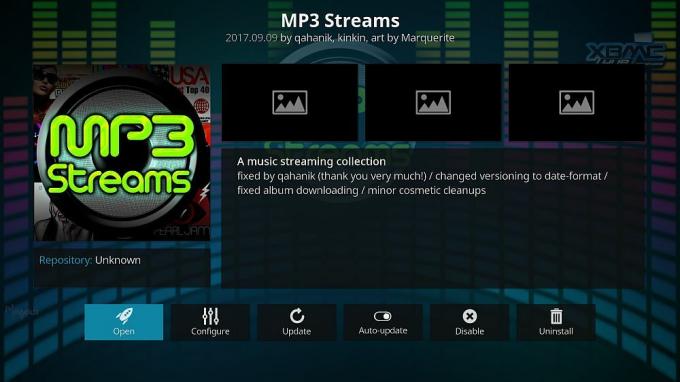
Så här installerar du MP3-strömmar:
- Börja på din Kodi-hemsida
- Klicka på inställningsikon, gå sedan till Filhanterare
- Klicka på Lägg till källa
- Klicka på rutan där det står <Ingen>
- Ange i denna URL: http://kdil.co/repo/ Se till att skriva det exakt som skrivet, inklusive http://, eller så fungerar det inte
- Ge källan ett namn. Vi kommer att kalla det kdil
- Klick OK
- Gå tillbaka till din startsida
- Klicka på Add-ons
- Klicka på ikonen som ser ut som en öppen ruta
- Klicka på Installera från zip-fil
- Klicka på kdil, sen på kodil.zip
- Vänta ett ögonblick så ser du ett meddelande när källan har installerats

- Klicka på Installera från förvaret
- Klicka på .Kodil Repository
- Klicka på Musik-tillägg, bläddra sedan ner till MP3-strömmar och klicka på den
- En skärm öppnas som beskriver tillägget. Välj Installera från menyn längst ner
- Vänta ett ögonblick så ser du ett meddelande när tillägget har installerats

För att använda detta tillägg:
- Börja på din Kodi-hemsida
- Gå till Add-ons
- Gå till Musik tillägg
- Klicka på MP3-strömmar ikon
- Nu ser du kategorier som Toppalbum, nya album och skyltdiagram. Det finns också kategorier att söka igenom artister, album, och låtar, för din favoritalbum,artister, och låtar.
- Kategorin Sökartister är det snabbaste sättet att hitta det du vill ha. Ange en artists namn i sökrutan och efter en sekund kommer en mapp med deras namn att visas. Klicka på mappen så hittar du separata mappar för vart och ett av deras album inuti. Välj ett album och du kan välja att antingen bläddra i låtarna individuellt eller spela hela albumet.
- När du väljer din låt eller album, vänta en stund tills den laddas. Det kan ta ett ögonblick men när strömmen startar kommer den att vara snabb och pålitlig.
- Du kan fortsätta surfa medan musiken spelas
FÖRSTUMMAD
ThunderStruck är perfekt för fans av klassisk rock eller countrymusik från 80-talet, även om det också har andra genrer. ThunderStruck är inte det bästa tillägget om det finns en specifik artist som du letar efter (särskilt om de är nya eller nischer) eftersom det inte har det största urvalet av artister. Ibland hittar du att det saknas några spår från album.

Men anledningen till att vi betygsätter ThunderStruck så högt i alla fall beror på dess musikrekommendationer. Tillägget upprätthålls tydligt av någon med en enorm kärlek till musik, och de har sammanställt ett exceptionellt urval. Om du inte är säker på vad du vill lyssna på eller om du letar efter rekommendationer för nya artister att kolla in är ThunderStruck perfekt.
här är hur man installerar ThunderStruck:
- Börja på din Kodi-hemsida
- Klicka på inställningsikon, gå sedan till Filhanterare
- Klicka på Lägg till källa
- Klicka på rutan där det står <Ingen>
- Ange i denna URL: http://andybuilds79.com/repo/ Se till att skriva det exakt som skrivet, inklusive http://, eller så fungerar det inte
- Ge källan ett namn. Vi kommer att kalla det andy
- Klick OK
- Gå tillbaka till din startsida
- Klicka på Add-ons
- Klicka på ikonen som ser ut som en öppen låda
- Klicka på Installera från zip-fil
- Klicka på andy, sen på repository.stealth.zip
- Vänta ett ögonblick så ser du ett meddelande när källan har installerats
- Klicka på Installera från förvaret
- Klicka på STALTH repo
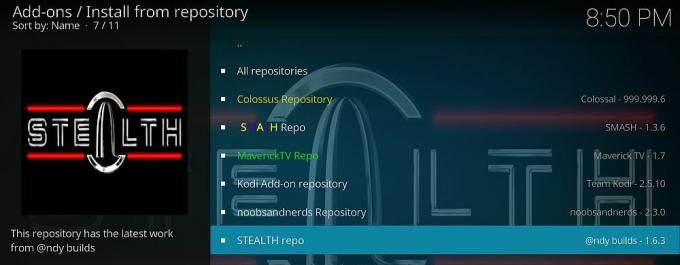
- Klicka på Musik-tillägg, klicka sedan på FÖRSTUMMAD
- En skärm öppnas som beskriver tillägget. Välj Installera från menyn längst ner

- Vänta ett ögonblick så ser du ett meddelande när tillägget har installerats
För att använda detta tillägg: Börja på din Kodi-hemsida
- Gå till Add-ons
- Gå till Musik tillägg
- Klicka på FÖRSTUMMAD ikon
- Nu ser du kategorier som favoriter, Sök, musik, Radio, konserter, Musik videor, och karaoke

- Tyvärr fungerar inte sökfunktionen bra i detta tillägg. Det är bäst att gå till avsnittet Musik och söka igenom där
- Inom Music-avsnittet hittar du kategorier som Tillbaka till 80-talet eller ThunderStruck-val som erbjuder personligt utvalda sammanställningar. Dessa kategorier är några av de bästa kuraterade musikinnehåll som du hittar på Kodi, så bläddra och njut!
- När du klickar på en låt börjar den strömma direkt. Strömmarna är snabba och pålitliga
Youtube musik
YouTube är en webbplats du antagligen redan använder för att lyssna på musik och titta på musikvideor. Nu med detta enkla tillägg kan du titta på dessa videor via Kodi. En stor fördel med detta tillägg är att eftersom det hämtar data från YouTube är videorna alltid extremt hög kvalitet och strömmarna snabba och pålitliga.
Detta tillägg är bäst för nya låtar och popmusik snarare än för äldre klassiker. Om du vill veta vilka hits som är de största låtarna på popscenen just nu, är detta tillägget för dig.

Så här installerar du Youtube Music:
- Tänk först på att du måste installera Kodil-förvaret (du har det ovan, vi installerade det för MP3 Streams-tillägget)
- Klicka på Installera från förvaret
- Klicka på .Kodil Repository
- Klicka på Musik-tillägg, bläddra sedan ner till Youtube musik och klicka på den
- En skärm öppnas som beskriver tillägget. Välj Installera från menyn längst ner
- Vänta ett ögonblick så ser du ett meddelande när tillägget har installerats

För att använda detta tillägg:
- Börja på din Kodi-hemsida
- Gå till Add-ons
- Gå till Musik tillägg
- Klicka på Youtube musik ikon
- Nu ser du kategorier som Anslagstavla, Hype-maskin, iTunes-diagram, och Spotify-spellistor
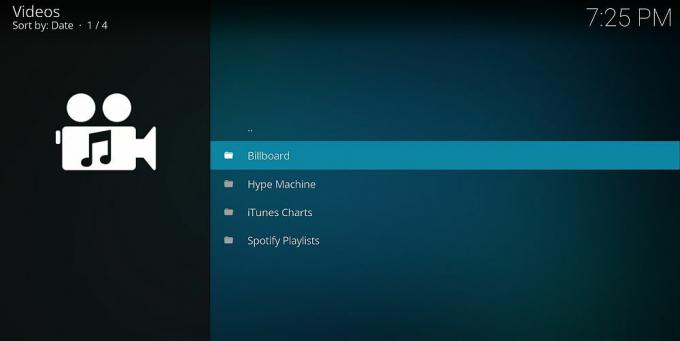
- Det finns ingen sökfunktion, men du kan bläddra igenom kategorierna. Avsnittet om billboard är ett bra ställe att hitta de senaste musikvideorna, och när du klickar på det ser du alternativ för Hot 100, Trending 140, Genres och mer. Hitta en låt du vill titta på och klicka på titeln
- När du först väljer en låt hittar du en installationsguide. Klicka genom för att bekräfta. Du behöver bara göra det en gång
- När du klickar på en låt börjar musikvideoen strömma
Jukebox Hero
JukeBox Hero är ett tillägg som är användbart för att spela hela spellistor, till exempel om du har vänner att besöka och du vill ställa in en allmän spellista att spela i bakgrunden. Det spelar musikvideor för de mest sålda och mest populära låtarna. Återigen är detta bättre för popmusik och andra populära genrer än för klassiker eller nischmusik.
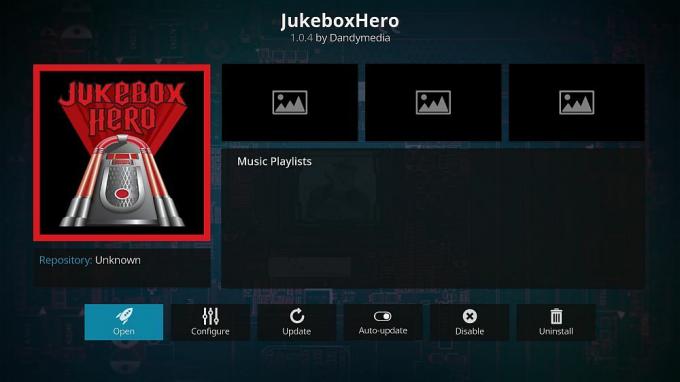
Hur du installerar Jukebox Hero:
- Börja på din Kodi-hemsida
- Klicka på inställningar icon, gå sedan till Filhanterare
- Klicka på Lägg till källa
- Klicka på rutan där det står <Ingen>
- Ange i denna URL: http://dandymedia.club/repo/ Se till att skriva det exakt som skrivet, inklusive http://, eller så fungerar det inte
- Ge källan ett namn. Vi kommer att kalla det dandy
- Klick OK
- Gå tillbaka till din startsida
- Klicka på Add-ons
- Klicka på ikonen som ser ut som en öppen låda
- Välj den dandy katalog
- Hitta filen som heter repository.dandymedia.zip och klicka på den
- Vänta ett ögonblick så ser du ett meddelande när källan har installerats

- Klicka på Installera från förvaret
- Klicka på Dandymedia förvar
- Klicka på Musik-tillägg, bläddra sedan ner till Jukebox Hero och klicka på den

- En skärm öppnas som beskriver tillägget. Välj Installera från menyn längst ner
- Vänta ett ögonblick så ser du ett meddelande när tillägget har installerats
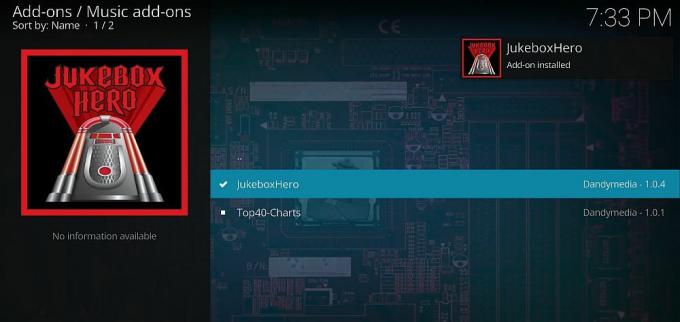
För att använda detta tillägg:
- Börja på din Kodi-hemsida
- Gå till Add-ons
- Gå till Musik tillägg
- Klicka på JukeboxHero ikon
- Nu ser du kategorier som Populära Vevo spellistor, UK-diagram, USA-diagram, Billboard Populära artister, komplikationer, och mer

- Klicka till exempel på UK Charts Playlists så ser du ett antal spellistor för för närvarande populära låtar i Storbritannien. Dessa kommer att vara bra för ungdomar som gillar popmusik och vill veta vad som för närvarande finns i listorna. Avsnittet Populära Vevo-spellistor är också värt att kolla in för spellistor som har samlats av användare. Det finns också en sökfunktion längst ner i kategorierna
- Välj vilken spellista som helst och efter en stund börjar den spela låtarna efter varandra. Du kan bläddra bakåt och framåt genom spår om det finns en låt du inte gillar
BeatZ By Stream Army
Ett annat populärt tillägg för musik är BeatZ. Den här har en stor katalog och är bra för att söka efter specifika artister. Detta kommer bara att spela låtar, inte musikvideor, men det betyder att strömmarna är mycket snabba att ladda.

Hur man installerar BeatZ By Stream Army:
- Börja på din Kodi-hemsida
- Klicka på inställningar ikonen, gå sedan till Filhanterare
- Klicka på Lägg till källa
- Klicka på rutan där det står <Ingen>
- Ange i denna URL: http://streamarmy.co.uk/repo/ Se till att skriva det exakt som skrivet, inklusive http://, eller så fungerar det inte
- Ge källan ett namn. Vi kommer att kalla det streamarmy
- Klick OK
- Gå tillbaka till din startsida
- Klicka på Add-ons
- Klicka på ikonen som ser ut som en öppen låda
- Välj den streamarmy katalog
- Hitta filen som heter förvaret. StreamArmy-5.1.zip och klicka på den
- Vänta ett ögonblick så ser du ett meddelande när källan har installerats

- Klicka på Installera från förvaret
- Klicka på Stream Army Repo
- Klicka på Musik-tillägg, klicka sedan på BeatZ By Stream Army
- En skärm öppnas som beskriver tillägget. Välj Installera från menyn längst ner
- Vänta ett ögonblick så ser du ett meddelande när tillägget har installerats

För att använda detta tillägg:
- Börja på din Kodi-hemsida
- Gå till Add-ons
- Gå till Musik tillägg
- Klicka på BeatZ By Stream Army ikon
- Nu ser du kategorier som UK TOP 40, Topp 50 artister & album, Disney Soundtracks, och mer. Det finns också en sökfunktion överst i lila
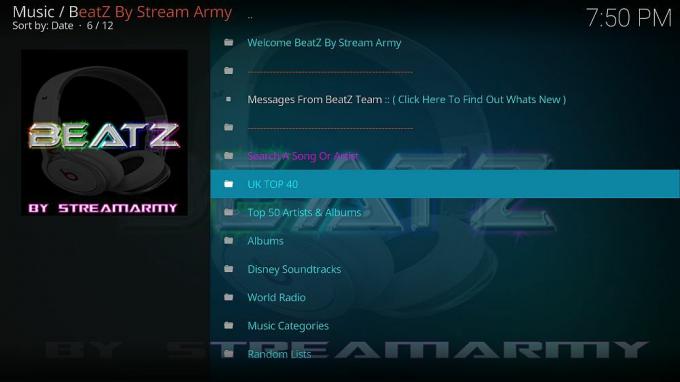
- Sökningen är det enklaste sättet att hitta det du letar efter. Skriv bara din artist eller låtitel i sökfältet så kommer resultaten att visas. Klicka på titeln på den låt du vill så kommer den att börja strömma
- Alternativt har kategorin avsnitt också några bra specifika spellistor, som spellistor för old school garage och dansmusik
Jango
Vi bör också tala om för Jango. Det här tillägget låter dig välja en viss artist eller låt och genererar sedan en spellista med liknande låtar som spelas oändligt. Detta gör det till ett utmärkt sätt att upptäcka ny musik samtidigt som du låter dig lyssna på de spår du vill ha. Urvalet är särskilt bra för dans, EDM och popmusik.
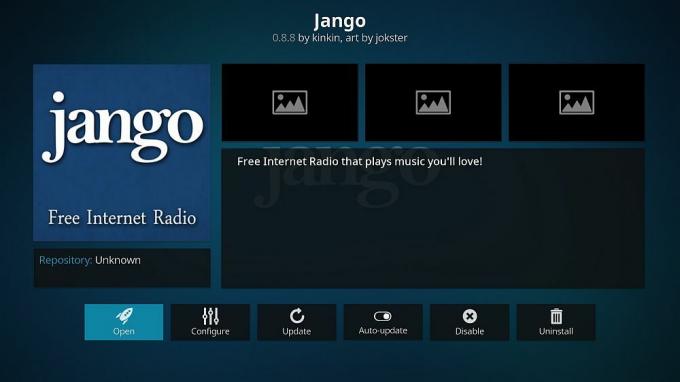
Gränssnittet för detta tillägg är enkelt och enkelt att använda. Även om det inte spelar upp musikvideor, bara musikspår, är radiostationstjänsten så bra att vi rekommenderar att du försöker detta för att stämma eller hitta nya låtar.
Hur man installerar Jango:
- Tänk först på att du måste installera Kodil-förvaret (du har det ovan, vi installerade det för MP3 Streams-tillägget)
- Klicka på Installera från förvaret
- Klicka på .Kodil Repository
- Klicka på Musik-tillägg, bläddra sedan ner till Jango och klicka på den
- En skärm öppnas som beskriver tillägget. Välj Installera från menyn längst ner
- Vänta ett ögonblick så ser du ett meddelande när tillägget har installerats

För att använda detta tillägg:
- Börja på din Kodi-hemsida
- Gå till Add-ons
- Gå till Musik tillägg
- Klicka på Jango ikon
- Nu ser du tre kategorier: Bläddra bland musik, Sök konstnärer, och Sök låtar
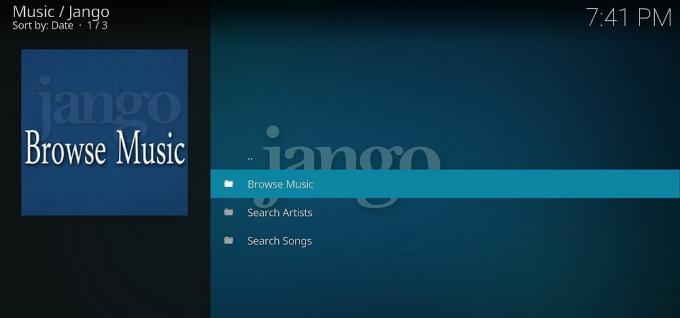
- För att söka väljer du sök efter artist eller låt och skriv sedan din fråga i rutan. Du ser en lista med resultat
- När du klickar på ett resultat börjar en 'radiostation' med musik relaterad till den låten eller artisten. Härifrån kan du hoppa över eller upprepa låtar, liksom se liknande stationer. När en ny låt startar ser du detaljerna om artisten och spårnamnet längst upp till höger på skärmen
- Du kan också använda avsnittet Bläddra bland musik för att hitta spellistor efter genre. Fördelen med detta avsnitt är att det har mycket specifika genrer - till exempel inom Dans / EDM-avsnitt är specifika kategorier för Upbeat Party James, Electro & House, Club & Dance och mycket mer. Du hittar en mycket specifik typ av genre här
Slutsats
Med dessa tillägg kan du njuta av musikströmning med Kodi. Älskar du att hitta nya artister med dessa tillägg? Eller finns det ett annat musiktillägg som vi missade? Låt oss sedan veta i kommentarerna nedan!
Sök
Nya Inlägg
Jarvis VOD Kodi Addon: Hur man installerar Jarvis VOD på Kodi
Ett intressant nytt tillägg till allt-i-ett-tillägg tillgängligt fö...
PlayersKlub Kodi-tillägg, Titta på 700+ IPTV-kanaler: Installationsguide
PlayersKlub är en IPTV-tjänst som ger sina användare tillgång till ...
Pelisalacarta Kodi Add-on
Medan den engelskspråkiga världen är väl täckt när det gäller under...